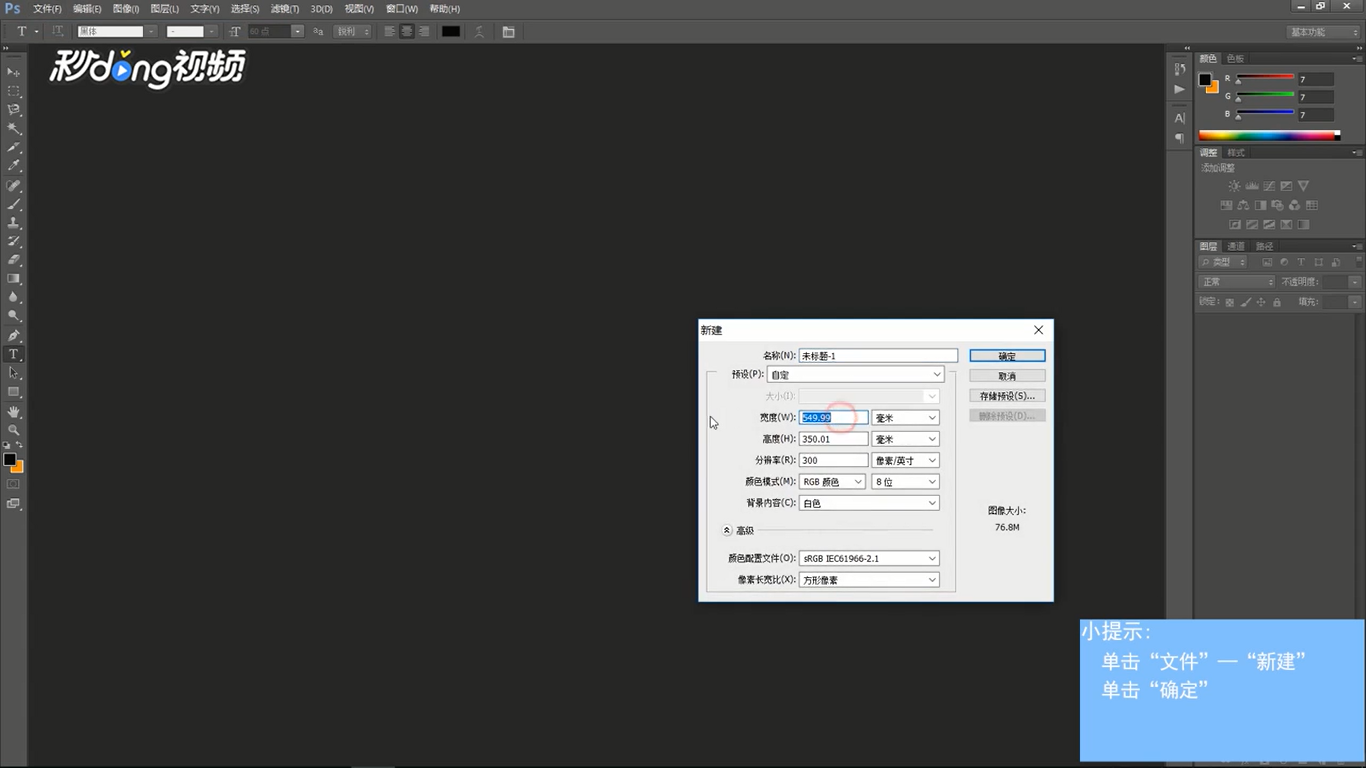Ps里如何做出渐变色的文字
1、双击打开PS,鼠标左键单击“文件”,点击“新建”,宽度输入550像素,长度输入350像素,设置完成后鼠标左键单击“确定”。
2、鼠标左键单击左侧工具栏的“横排文字工具”,将光标移到画布上,输入一行文字,鼠标右键单击文字图层选择“栅格化文字”。
3、鼠标左键单击工具栏的“魔棒工具”,将光标移到画布上,鼠标左键单击画布空白处,然后按“Ctrl+Shift+I”组合键进行反选。
4、鼠标左键单击前景色设置前景色为蓝色,鼠标左键单击背景色设置背景色为脯搭茕溥橙色,然后鼠标右键单击油漆桶工具,选择“渐变工具”,将光标移到文字上,鼠标左键单击拖动光标画直线,然后松开鼠标即可。
声明:本网站引用、摘录或转载内容仅供网站访问者交流或参考,不代表本站立场,如存在版权或非法内容,请联系站长删除,联系邮箱:site.kefu@qq.com。
阅读量:53
阅读量:67
阅读量:78
阅读量:67
阅读量:71